 Запуская Windows 8 26 октября 2012 года в Microsoft, несомненно, не просто возлагали на нее огромные надежды, но еще и очень волновались. Еще бы – такой эксперимент: принципиально новый интерфейс, да к тому же сразу на всех устройствах! Даже настольные компьютеры получили «какую-то плитку», какие-то «квадратики». И вот то, что год спустя в октябре 2013 года вышла Windows 8.1, говорит как минимум о необходимости срочной модернизации «восьмерки».
Запуская Windows 8 26 октября 2012 года в Microsoft, несомненно, не просто возлагали на нее огромные надежды, но еще и очень волновались. Еще бы – такой эксперимент: принципиально новый интерфейс, да к тому же сразу на всех устройствах! Даже настольные компьютеры получили «какую-то плитку», какие-то «квадратики». И вот то, что год спустя в октябре 2013 года вышла Windows 8.1, говорит как минимум о необходимости срочной модернизации «восьмерки».
Причем ведь не было никакого Windows 8 Service Pack 1. Такой пакет обновлений обычно содержит исправления ошибок, которые и так загружаются через Windows Update. Возможно, добавляется поддержка новых устройств, повышается общая стабильность и надежность системы. А Windows 8 нужен был редизайн, так сказать «фейслифтинг»: здесь поставить стеклопакет, здесь подштукатурить, здесь щель досточкой прикрыть, а здесь новые обои поклеить.
Подобный уровень изменений совсем не тянет на «сервис пак», но если их немного, то и очередное поколение не выпустишь – другими словами для Windows 9 этого мало. Вот мы и стали свидетелями ранее невиданного явления – промежуточный релиз ОС от Microsoft – Windows 8.1. Это одновременно и более крупный апдейт в сравнении с Service Pack и не новое поколение системы. Что же в ней нового? На самом деле больше, чем может показаться изначально. Но прежде давайте разберемся с кое-какими другими деталями.
Дата выхода Windows 8.1
О неуспешности Windows 8 стало известно очень скоро – буквально к декабрю 2012 года, через месяц после ее анонса. Не удивительно, что первые сведения о скором обновлении появились именно тогда. По началу стали ходить слухи о некой Windows Blue. Это было кодовым именем для какой-то будущей ОС от Microsoft. Сразу все было подумали, что это и есть Windows 9. Но нет, в начале апреля 2013 года стало очевидно, что Windows Blue – это именно Windows 8.1. Точнее тогда название Windows 8.1 было озвучено впервые.
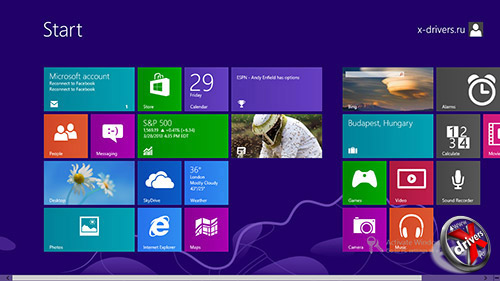
Ну а дальше первые скриншоты Windows Blue попали в Сеть. Случилось это в середине марта 2013 года. Утечка сборки за номером 6.3.9364 не заставила себя ждать. Дальше они «потекли» как из рога изобилия: 6.3.9369, 6.3.9374, 6.3.9385. Скачать такую Windows 8.1 можно было только через торрент, но в любом случае эти версии были незавершены и нестабильны.
Куда больший интерес представляет собой сборка 6.3.9431, более известная как Windows 8.1 Preview. Ее можно было скачать с официального сайта Microsoft с 26 июня 2013 года. Эта система напоминала более завершенный продукт, в меру стабильный и доработанный. Ее даже можно будет обновить до финальной Windows 8.1, о чем мы расскажем ниже.
Дальше весь июль был совершенно тихим. А в августе утекли сборки 6.3.9471, 6.3.9477 и 6.3.9483. Последняя, кстати, даже припозднилась. Она вышла уже после билда 6.3.9600 – Windows 8.1 RTM, о готовности которого было объявлено еще 26 августа 2013 года. Впрочем, Windows 8.1 в конце августа нельзя было скачать даже с торрентов. Но не надолго – 29 августа 2013 года Windows 8.1 RTM попала в Сеть.
Но это еще был неофициальный анонс. Таковой произошел 18 октября 2013 года – именно это и есть дата официального запуска Windows 8.1. Она стала доступна через Windows Store, на компьютерах и на дисках.
Версии Windows 8.1
Сегодня с версиями Windows 8 разобраться предельно просто. Де-факто их два общейдоступных варианта, как было некогда с Windows XP. Windows Vista, как мы помним, была выпущена аж в шести вариантах. Windows 7 этот расклад не изменила – лишь кое-что было переименовано. А вот Windows 8 стала «попроще»: только четыре версии, две из которых поставляются производителям и корпорациям.
Теперь вспомним, что Windows 8.1 – это не совсем новое поколение ОС, а развитие «восьмерки», так что дифференциация этой ОС останется прежней. Хотя кое-что изменилось и здесь. Но прежде приведем список вариантов поставки Windows 8.1:
- Windows 8.1;
- Windows 8.1 Pro;
- Windows 8.1 Enterprise;
- Windows RT 8.1.
В общем все действительно осталось, как и было. Windows 8.1 будет наиболее дешевой и распространенной версией, рассчитанной на широкого потребителя. Windows 8.1 Pro пригодится более продвинутым пользователям, которым требуются средства шифрования BitLocker и EFS, возможность работы в домене Windows, загрузка с виртуального жесткого диска и так далее. Заодно Pro-версии доступна русификация Windows 8.1 - менять язык другие варианты системы почему-то не могут. Так что это лучшая сборка Windows 8.1.
Windows 8.1 Enterprise рассчитана на корпоративных пользователей и в свободную продажу не поступит. Напомним, что ее главные отличия от версии Pro, - это возможность загрузки с USB-флэшки (Windows To Go), простота массовой установки, расширенные возможности работы в локальной сети и так далее.
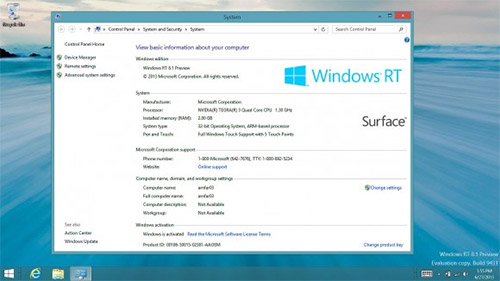
Что такое Windows RT 8.1, ясно и без подробного объяснения – это версия системы для ARM-планшетов. Первая Windows RT, как известно, провалилась. Microsoft потеряла на своем планшете Surface RT $900 миллионов. У остальных немногочисленных производителей продажи таких устройств тоже не пошли. Так что второго поколения планшетов кроме как от Microsoft можно и не дождаться. Но самое интересное, что компания может отказаться от названия Windows RT вовсе. Скорее всего останется просто «Windows 8.1» и все. Просто чтобы потребители забыли плохой опыт Windows RT.
Есть еще один важный момент, касающийся обновления ОС от Microsoft. Скачать Windows 8.1 можно бесплатно! Сделано это по понятным причинам – Windows 8 провалилась и надо хоть как-то поддержать интерес к ней. Конечно, бесплатной версия Windows 8.1 будет только для обладателей лицензионных копий Windows 8. Хотя когда это было препятствием для скачивания с торрентов, верно? Там Windows 8.1 доступна уже с конца августа 2013 года, а подписчики MSDN и TechNet могут ее загрузить с начала сентября. При этом покупка отдельной Windows 8.1 обойдется в сумму $120 (точнее $119,99), Windows 8.1 Pro стоит $200, а переход от «обычной» к Pro-версии можно будет купить за $100. Заметим, что обновиться с Windows 7 до 8.1 нельзя. Только до Windows 8, а дальше уже бесплатно до 8.1.
Кстати, совсем забыли про версию ядра. Здесь все довольно необычно. Windows Vista была помечена как 6.0, Windows 7 – 6.1, а Windows 8 – 6.2. Windows 8.1 формально не является следующим поколением (то есть это не Windows 9), а потому смены минорной версии быть не должно. Тем не менее, она произошла! Windows 8.1 – это ядро 6.3. Финальная сборка получила номер 6.3.9600. Таким образом, это подчеркивает серьезные изменения в системе, это действительно не косметическая переделка и исправление ошибок.
Установка Windows 8.1
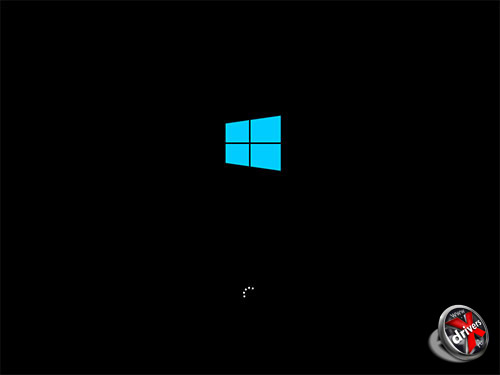
Принципиальных изменений в программе установки Windows 8.1 не произошло. Ее практически никак нельзя отличить от установки Windows 8. «Восьмерка» же в этом отношении похожа на Windows 7, а «семерка» на Windows Vista.

Этапов установки совсем мало. Сначала надо выбрать язык, локаль, раскладку клавиатуры.
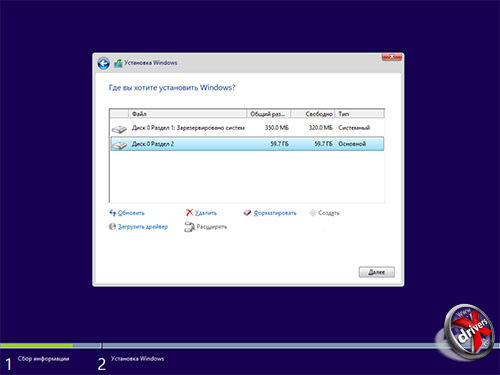
Размер скрытого системного раздела не увеличился – он занимает 350 Мбайт, как было и в Windows 8.
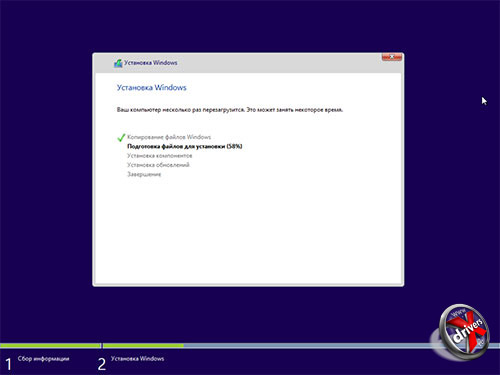
Процесс копирования файлов занимает от силы 4-5 минут – это одна из самых коротких операций во время установки. Больше времени уходит на первоначальную настройку.
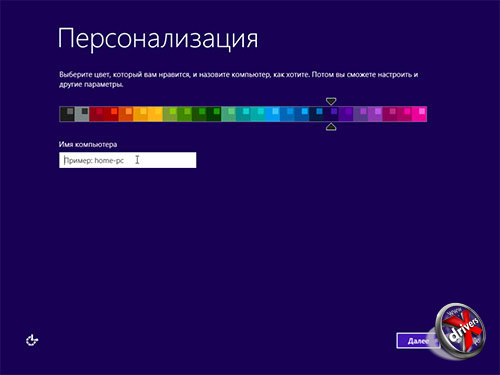
Пользователю сразу задают вопросы, касательно персонализации. Так предлагает выбрать цвет оформления, а заодно ввести имя компьютера для рабочей группы в локальной сети.
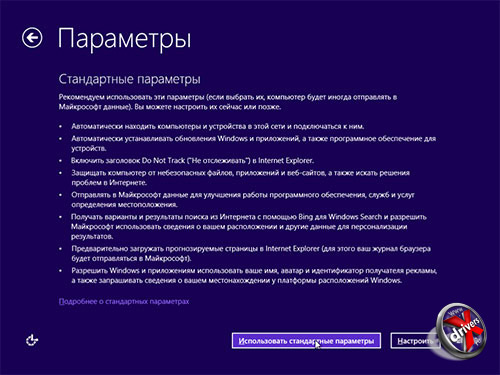
В остальном предлагаются стандартные параметры. На экране приводится их список. Но, мы полагаем, многие эти «многобукв» будут просто пропускать. В принципе Windows 8.1 хорошо работает и так.
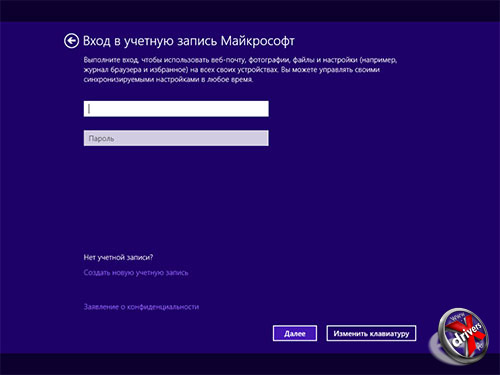
Привязка к учетной записи Microsoft стала более серьезной – локального пользователя создать при первом старте сложнее. Оно и логично – Microsoft хочет большей увязки со своими онлайн-сервисами.
После этого Windows 8.1 можно начинать использовать. Но, мы полагаем, у отдельных читателей могут возникнуть дополнительные вопросы вроде «как обновить Windows 8.1 Preview до Windows 8.1 RTM?» или «как установить Windows 8.1 с флэшки?» Осветим обе эти темы.
Windows 8.1 Preview в какой-то мере пригодна для использования, хотя зачем ею пользоваться, когда есть более стабильная финальная версия? Тем более, что работать Windows 8.1 Preview будет только до 15 января 2014 года. В то же время может возникнуть желание сохранить все свои параметры при переходе к Windows 8.1 RTM. Чтобы сделать это, потребуется немного отредактировать ISO-образ финальной версии ОС.

Открыть ISO-образ можно при помощи специальных утилит вроде PowerISO или UltraISO. Внутри образа в папке sources следует найти файл cversion.ini. Это обычный текстовый файл, открываемый в любом редакторе.
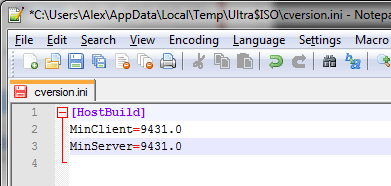
Внутри него всего три строки текста, а изменить надо две последних. В частности заменить число 9458 на 9431. Далее потребуется сохранить обновленный ISO-образ при помощи использованной утилиты. Ну а обновление с Windows 8 до Windows 8.1 пройдет и без подобной модификации.
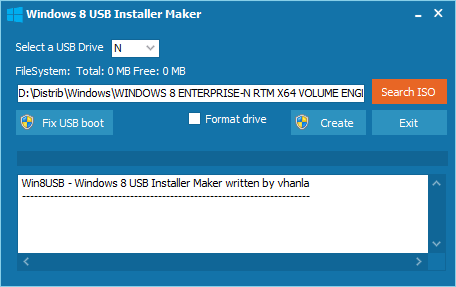
Для записи Windows 8.1 на USB-флэшку, можно воспользоваться утилитой Windows 8 USB Installer Maker. Эта программа изначально была сделана для Windows 8, но версия 8.1 даже внутри системы обозначается как «Windows 8». Так что проблем быть не должно.
Если вдруг кто-то не разобрался с установкой Windows 8.1, то приведем небольшое видео, где заснят этот процесс:
Добавим также, что активация Windows 8.1 в полной мере будет доступна только с 17 октября. При этом ни один активатор для Windows 8.1 до этого срока не работает. Но в любом случае лучше обзавестись легальной Windows 8 и обновиться до Windows 8.1.
Как активировать Windows 8.1 по телефону
Стоит отметить, что активация Windows 8.1 в полной мере будет доступна только с 17 октября. При этом ни один активатор для Windows 8.1 до этого срока не работает. Но в любом случае лучше обзавестись легальной Windows 8 и обновиться до Windows 8.1.
Тем не менее, в полной мере оценить возможности неактивированной Windows 8.1 почему-то нельзя. Например, недоступна персонализация стартового экрана. Это несколько странно, поскольку до сих пор подобных ограничений не было. Так что даже для ознакомления до 18 октября приходится идти на всяческие ухищрения, чтобы ознакомиться с Windows 8.1 целиком и полностью.
Что за ухищрения? Активировать ее, конечно. Но как, ведь рабочих активаторов толком нет? Самое интересное, что рабочий способ найден – активация Windows 8.1 по телефону. Как правило подробная инструкция для этой операции прилагается к скаченному с торрентов образу Windows 8.1. Если вкратце, то в командной строке потребуется выполнить две операции, после которых произойдет замена лицензионного ключа и выбор страны вашего присутствия.
Далее запускается процесс активации, где предлагается позвонить в Microsoft. В зависимости от выбранной страны для этого будет предложен соответствующий номер телефона. Для России есть даже бесплатный. После этого робот на другом конце провода попросит ввести тональным набором выведенный на экране код. Если все сойдется, он продиктует другой код, который надо будет ввести уже в специальное поле на компьютере. Про этот процесс снято множество видео и вот одно из них:
Разумеется, мы все же рекомендуем приобрести легальную копию Windows 8.1, а еще лучше обновиться до нее с Windows 8.
Системные требования Windows 8.1
С системными требованиями Windows 8.1 ситуация обстоит предельно просто. У Windows 8 они были формально теми же, что и для Windows 7, хотя плавность и отзывчивость интерфейса были повышены. Windows 8.1 – это не столь серьезное обновление, где к тому же была проделана дополнительная оптимизация. Так что можно спать, то есть пользоваться, спокойно – все прекрасно заработает на старом «железе».
Если говорить более конкретно, то Windows 8.1 запустится на 1 ГГц процессоре. Ей для работы надо минимум 1 Гбайт ОЗУ для 32-битной и 2 Гбайта для 64-битной версии. Видеокарта должна поддерживать DirectX 9 и иметь WDDM-драйвер. На жестком диске новая «восьмерка-точка-один» займет минимум 16 Гбайт (32-bit) или 20 Гбайт (64-bit). Минимальное разрешение экрана – 1024х768.
Конечно, для полного счастья рекомендуется 4 Гбайта ОЗУ, видеокарта с поддержкой DirectX 10 (а еще лучше DirectX 11), экран разрешением от 1366х768 точек. Кстати, ограничение для функции Snap в Windows 8.1 было понижено – она теперь доступна и в разрешении 1024х768, а не только 1366х768, как было в Windows 8.
Разумеется, для совсем-совсем «полного счастья» стоит добавить TPM-модуль, порт USB 3.0, поддержку DirectX 11.1 или даже 11.2 (об этом позже) и даже сенсорный экран. С последним, разумеется, у настольных ПК могут возникнуть определенные сложности. Да и вопрос, нужен ли он там? Но достаточно «гундеть лирику». Давайте наконец-то посмотрим, какой стала Windows 8.1, что в ней нового в сравнении с «восьмеркой».
Windows 8.1 не устанавливается
Сразу после выхода Windows 8.1 появилось сравнительно много сообщений о невозможности установки этой системы. Выяснилось, что часть проблем связана с использованием слишком старых процессоров.
Ниже мы про это пишем подробнее, но если вкратце, то требуется поддержка команды CMPXCHG16B. Она есть у чипов AMD Athlon 64 X2 и Opteron 185 и всех, что были представлены после. Intel Core 2 Duo и более поздние также не лишены ее. А вот остальные остались за бортом. В частности это первые поколения Athlon 64 с поддержкой памяти DDR, Pentium 4 и Pentium D. Так что решить проблему можно, обновив компьютер. Либо используя 32-битную Windows 8.1 – поддержка команды необходима только 64-разрядной ОС.
Порой при попытке обновления до Windows 8.1 также возникает ошибка 0xc1900101-0x20017 и синий экран смерти. В этом случае Microsoft рекомендует использовать самые последние драйверы. Проблема актуальна при обновлении через Windows Store, так что обновить драйверы реально. Как вариант можно еще подождать – и компания поправит данную недоработку.
Стартовый экран Windows 8.1
Ахиллесова пята Windows 8 – это ее плиточный интерфейс, который сделали панацеей, решением всех-всех-всех проблем, почти что мировых и общечеловеческих. Иначе зачем было чуть ли не насильно заставлять пользоваться им даже на настольных компьютерах, хотя приложений для плитки – раз, два и обчелся? А стандартные программы имеют такой минимальный функционал, что сгодятся только если школьнику для понимания базовых основ. И доступ ко всему этому «счастью» предлагается делать через стартовый экран, заменивший в «восьмерке» меню Пуск вместе с самой кнопкой.
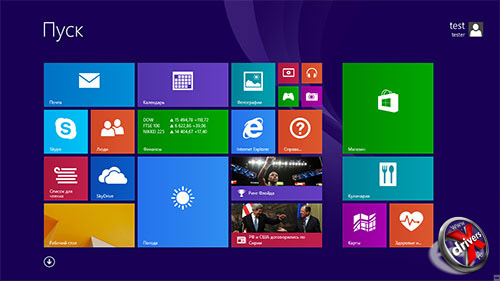
Кнопку Пуск в Windows 8.1 вернули, хотя об этом мы поговорим ниже. Куда важнее, что стартовый экран стал функциональнее. В принципе общая концепция осталась неизменной: отдельные плитки заменяют собой сразу ярлыки и виджеты-информеры. Но теперь настраивать экран можно более гибко.

Первое, что бросается в глаза, - это большее число плиток. Но как, если экран-то остался прежним? Очень просто – добавилось два новых размера: маленький квадратик (в 4 раза меньше ранее доступного) и большой квадрат (в 4 раза больше прежнего, либо две вытянутые плитки). В первом случае на экран можно уместить больше «ярлыков», а во втором – вывести больше информации. Особенно погодная плитка от этого выигрывает.
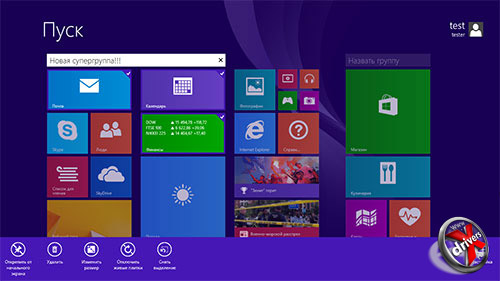
Настройка расположения плиток стала более удобной и функциональной. Можно выделить для изменения сразу несколько штук, можно объединить их в группы, которым дозволено назначить имя.
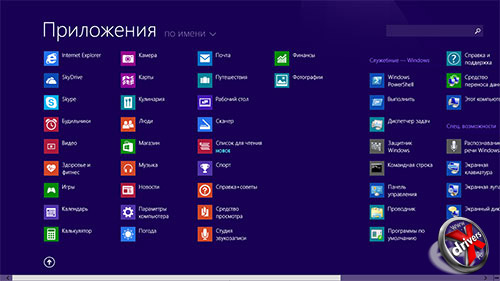
Многие также заметят маленькую кнопку в нижнем левом углу со стрелкой вниз внутри окружности. Нечто подобное есть в Windows Phone и назначение кнопки аналогичное: вызов списка всех приложений. Подобный список есть и в Windows 8, но добраться до него уж поверьте сложнее.
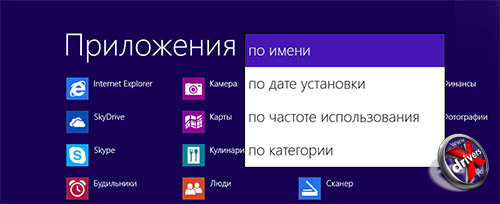
В самом списке тоже есть кое-какие изменения. Например, приложения можно сортировать по имени, дате установки, частоте использования или категории. Пожалуй, это даже удобнее, чем в меню Пуск из Windows 7.

Здесь же есть и поиск по программам – в верхнем правом углу текстовое поле. Результат поиска отображается тут же, вместо общего списка приложений.
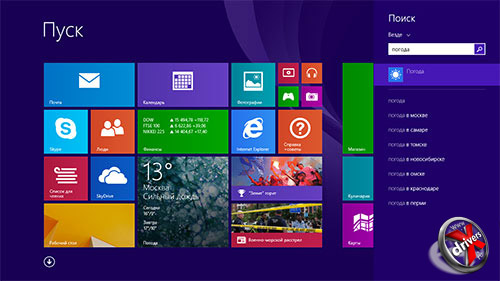
Кстати, о поиске. Он теперь запускается, если начать набирать текст на клавиатуре, находясь в стартовом экране. Справа открывается специальная панель, где сразу отображаются найденные приложения, а под ними – возможные поисковые запросы.
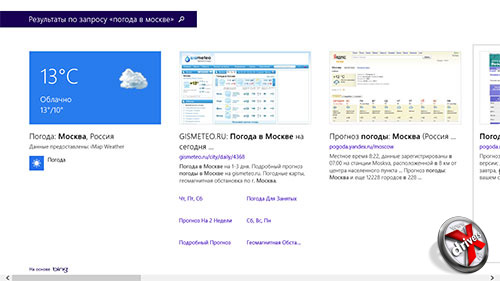
С приложениями все понятно – нажатие по любому обеспечивает его старт. А вот поисковые запросы, слава богу, открываются не в браузере. Результат поиска выводится на весь экран по возможности с информацией из самих приложений (если доступно) или из интернета. Разумеется, по интернету ищет поисковый движок Bing. По большому счету приложение поиска из Windows 8.1 – это адаптированное и интегрированное приложение Bing.
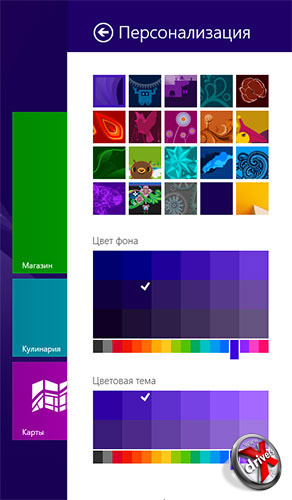
Первая утекшая сборка Windows 8.1 показала изменения в персонализации стартового экрана. Соответствующая панель Персонализация вызывается через панель Charms в правой части экрана. Здесь для выбора доступно 20 тем оформления, для которых можно еще и подобрать цветовую тему. Некоторые темы обеспечивают незначительную анимацию – фон перемещается при скроллинге плитки. Один из вариантов оформления предполагает фон рабочего стола. Это тот вариант, что находится в нижнем правом углу, двадцатый по счету.
С большего это все, что касается стартового экрана. Теперь давайте посмотрим на рабочий стол, старый добрый «десктоп». Но прежде предложим взглянуть на наше видео, где продемонстрирована работа с обновленным стартовым экраном Windows 8.1.
Рабочий стол и кнопка Пуск в Windows 8.1
С рабочим столом в Windows 8 Microsoft намудрила так сильно, что теперь его остается разве что доводить до прежнего состояния, а не улучшать. Шутка, конечно, но факт остается фактом – в компании пытаются нивелировать значимость классического «десктопа», чтобы все начали пользоваться плиткой.
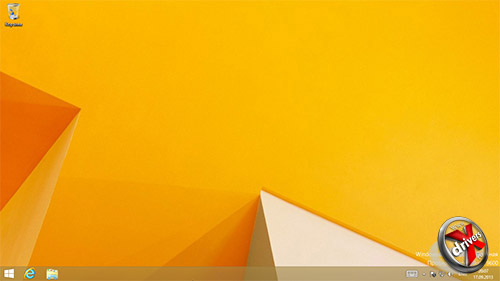
Плитка при этом для многооконного режима подходит мягко говоря плохо. Разработчикам придется полностью пересмотреть интерфейс своих приложений, переложив их на полноэкранный сенсорноориентированный вариант. Работа эта просто громадная, если речь идет о сложных программах вроде графических редакторов (Photoshop, Corel Draw), средах разработки (Visual Studio, NetBeans), средств трехмерной визуализации (3DMax, Maya) и так далее. Так что поползновения Microsoft нам остаются непонятными.
А чтобы нам всем легче «переходилось», софтверный гигант полностью убрал кнопку Пуск из Windows 8. Думаете, сработало? Если учесть, что программы для возврата Пуск в Windows 8 выбили для себя на рынке отдельную нишу и пользуются приличным спросом, то можно сказать, что «не сработало». Более того, в Windows 8.1 Microsoft вернула назад кнопку Пуск! Кнопку Пуск, а не меню. Тем не менее, давайте ею полюбуемся:

На самом деле она не черная, а белая и полупрозрачная, если не наводить на нее указатель мыши. От значка приложения ее ничто не отличает. Нажатие на Пуск в Windows 8.1 вызывает, как не сложно догадаться, стартовый экран. А вот приложения, возвращавшие Пуск в Windows 8, восстанавливали и одноименное меню. При этом в Windows 8.1 они уже по большей части не работают. Возможно, будут выпущены обновленные версии, но кто-то удовлетворится и стартовым экраном, который теперь заметно функциональнее.
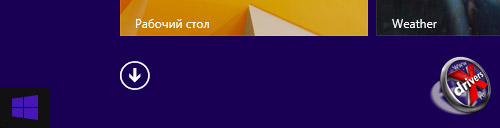
Кстати, есть кнопка Пуск и на стартовом экране – если подвести мышь к левому нижнему углу. В данном случае нажатие откроет рабочий стол. Здесь же дадим ответ на вопрос «как сменить цвет кнопки Пуск?». Очень просто – помните панель справа, где изменяется оформление стартового экрана? Та самая, что вызывается через панель Charms. Так вот, раздел Цветовая тема меняет еще и цвет Пуска.
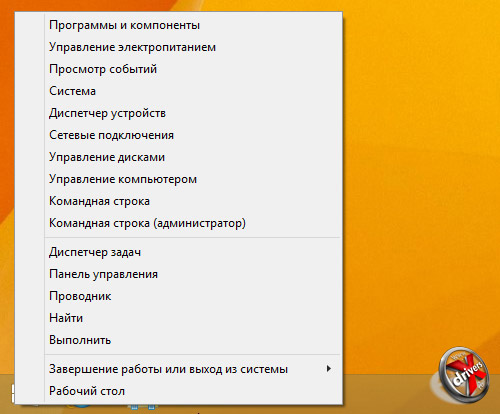
Куда более полезное свойство кнопки Пуск – это его контекстное меню. Через него можно вызвать множество системных утилит, Панель управления, Проводник, команду Выполнить и даже завершение работы и перезагрузку компьютера!
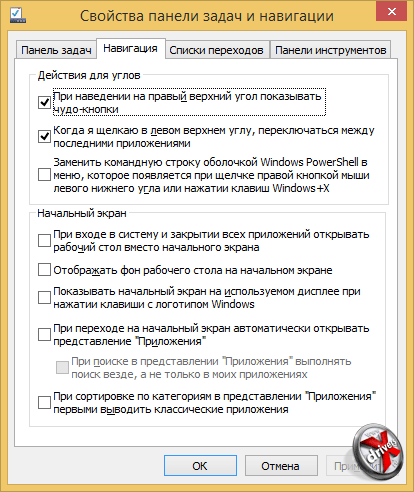
«Но ведь нам обещали загрузку сразу на десктоп!», - вспомнит и воскликнет внимательный читатель. Да, обещали и, да-да (!), вернули! По умолчанию она, конечно, выключена. Но свойства панели задач на вкладке Навигация вернут все на круги своя. Здесь выведено целых девять флажков с очень длинным описанием. Не поленитесь, прочитайте их все – они напрямую касаются как стартового экрана, так и панели Charms (чудо-кнопки).
Если вкратце, то все эти «выезжалки» справа и слева можно отключить, дабы не мешали креативу и отдыху. В группе Начальный экран можно настроить загрузку на рабочий стол, задать фон рабочего стола на стартовом экране, включить переход к списку всех приложений при нажатии на Пуск. Причем в списке этих приложений сразу можно вывести классические. Таким образом можно добиться почти традиционного меню Пуск, разве что в полноэкранном режиме. Тоже неплохой вариант на самом деле.

В Windows 8 Проводник получил ленточный интерфейс наподобие пакета Microsoft Office. Windows 8.1 столь кардинальных изменений не предложила, но легкой доработке системный файловый менеджер все же подвергся. Так теперь «Компьютер» называется «Этот компьютер» или «This PC» в английской версии. На главном экране Проводника выводятся не только список логических дисков, но еще и шестерка пользовательских папок Видео, Документы, Музыка и так далее.
Что касается вопроса «как убрать пользовательские папки из Этого компьютера?», то делается это через редактирование реестра посредством программы regedit. Из раздела
HKEY_LOCAL_MACHINESOFTWARE
Следует удалить следующие ключи:
{1CF1260C-4DD0-4ebb-811F-33C572699FDE}
{374DE290-123F-4565-9164-39C4925E467B}
{3ADD1653-EB32-4cb0-BBD7-DFA0ABB5ACCA}
{A0953C92-50DC-43bf-BE83-3742FED03C9C}
{A8CDFF1C-4878-43be-B5FD-F8091C1C60D0}
{B4BFCC3A-DB2C-424C-B029-7FE99A87C641}
Еще один новый элемент в Проводнике – это папка SkyDrive на панели слева. Но о ней подробнее мы поговорим немного позже.
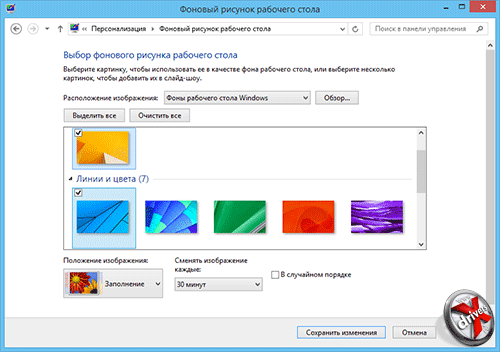
И еще одно приятное изменение – новые фоны рабочего стола. Предложенные темы красиво выглядят. Но явно из-за них мы все не бросимся обновляться до Windows 8.1. А ради чего бросимся? Что же, давайте смотреть дальше. Хотя прежде взгляните на наш короткий видеоролик о кнопке Пуск в Windows 8.1:
Snap в Windows 8.1
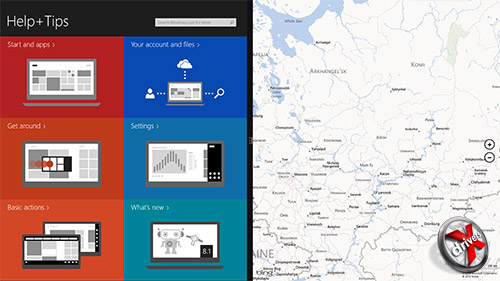
Полноэкранный режим абсолютно для всех приложений, да еще на обычных компьютерах – это как минимум странно. Особенно учитывая размеры и разрешения современных экранов. Но именно такова концепция плиточного интерфейса Metro. Но чтобы хоть как-то сделать использование дисплея более эффективным, Microsoft придумала функцию Snap. В Windows 8 она работала достаточно примитивно: экран разделялся на две части в соотношении 2:1. В большей оставалось «полноценное» приложение, а в меньшей выводились что-то вроде уведомлений от открытой там программы.
В Windows 8.1 экран тоже сразу делится на две части, но уже пополам. И приложения там представлены в полной мере, на «равных правах». Изменять пропорцию разделения можно самостоятельно. Но и это еще не все.
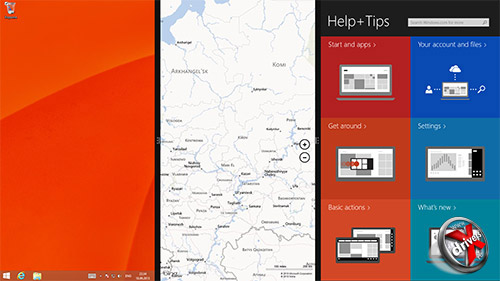
Разделить экран теперь можно на три и даже четыре части! Причем размер каждой из них можно изменять. Но здесь стоит учесть, что для открытия сразу трех приложений потребуется минимальное разрешение 1920х1080, а для четырех – 2560х1440.
В общем новый Snap нам нравится куда больше. Увидеть, как он работает, поможет наше небольшое видео:
Системные настройки в плиточном интерфейсе
Настройки – вот за что безбожно ругали Windows 8. В плиточном интерфейсе они были настолько скудные и примитивные, что без классической Панели инструментов вообще никак не обойтись. Ну и скажите, как ею пользоваться на 11,6-дюймовом планшете с разрешением экрана 1920х1080 без мышки и стилуса? Но уже первые утекшие сборки Windows 8.1 показали, что уж этот момент Microsoft постарается исправить.
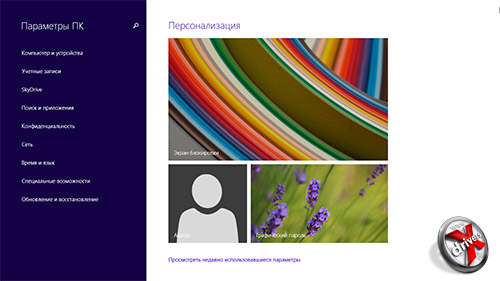
Настройки в Windows 8.1 имеют заметно меньшее число разделов при их открытии. «Как же так?» - вопросит разочарованный новоиспеченный юзер. Но здесь принципиальная разница в том, что в «восьмерке» все настройки были представлены одним уровнем, тогда как в версии 8.1 вся панель слева обозначает первый уровень разделов – абсолютно у всех из них есть еще и второй, где присутствует несколько подразделов. Пройдемся по некоторым из них.
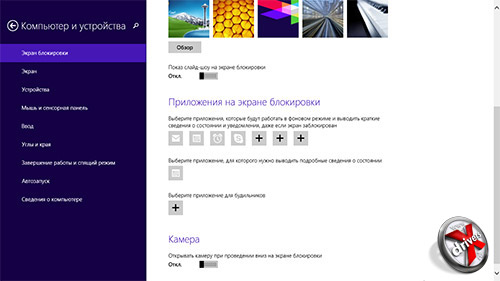
Заметно расширились параметры экрана блокировки, у которого теперь может меняться фон с течением времени, на который выводятся уведомления от выбранных приложений, в том числе и подробные сведения. Даже отдельно можно назначить приложение-будильник, из которого будут браться данные. Это может быть как стандартный (впервые появился в Windows 8.1 – о нем речь пойдет ниже), так и от стороннего разработчика. Даже можно назначить запуск камеры на специальный жест!

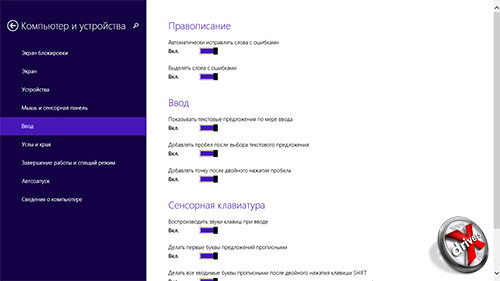
Вообще раздел Компьютер и устройства весьма обширен. Здесь можно задать разрешение экрана, его ориентацию, настроить мышь и тачпад, автозапуск, спящий режим, поведение при наведении мышью или пальцем на края экрана. Даже добавилась какая-никакая проверка орфографии.
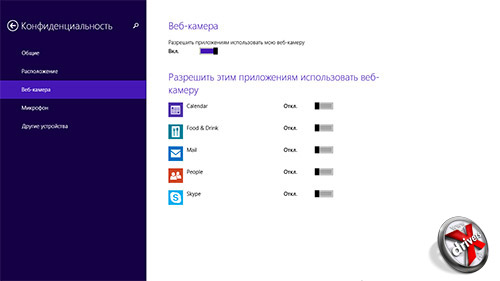
В настройках конфиденциальности задаются не только параметры доступа приложений к различным личным данным, но еще и возможность использования микрофона и веб-камеры.
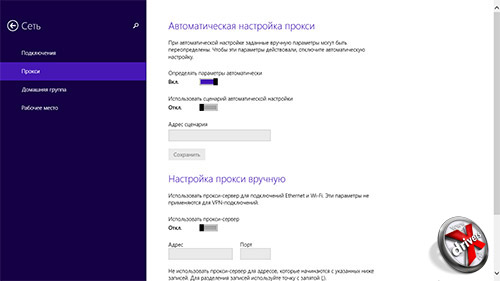
Весьма продвинутой стала настройка сети. Здесь можно создать VPN-соединение, настроить прокси-сервер, задать параметры совместного доступна к ресурсам домашней группы.

Настройки времени и локали теперь позволяют изменять заметно больше параметров. В том числе можно и менять раскладку клавиатуры, добавлять новые языки.
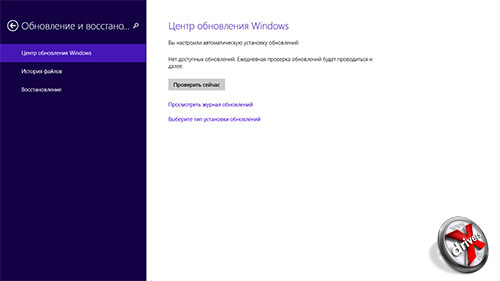
Все мы помним, как ужасно работал центр обновления в Windows 8. Точнее как работала его плиточная версия – почему-то даже в Windows RT приходилось заходить в обычную панель инструментов, чтобы загрузить все возможные обновления. Про Windows 8.1 пока ничего не беремся говорить – на момент подготовки статьи для нее еще не вышло никаких обновлений. Но в любом случае Microsoft должна быть заинтересована в минимизации необходимости открытия классических «окошек».
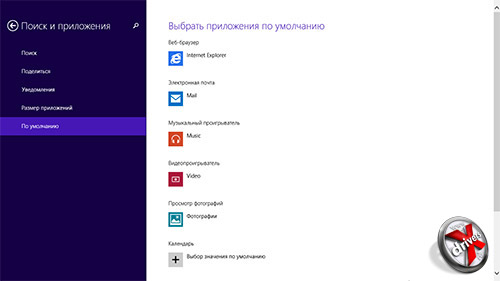
Появилась удобная настройка приложений по умолчанию. Также есть продвинутые настройки для поиска.

Добавили еще и специальный режим работы для общественных терминалов. Называется он «Ограниченный доступ» или Assigned access в английской версии. Впервые эту функцию заметили в сборке 6.3.9374 под названием Kiosk Mode. Ее назначение – заблокировать учетную запись на одно приложений. Таким образом, пользователь сможет работать только с ним.
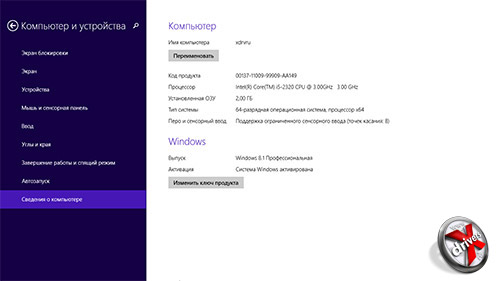
В целом на этом можно заканчивать с настройками. Добавим лишь, что мы сознательно пропустили описание пункта SkyDrive. Его мы оставили для следующего раздела статьи. Но прежде предлагаем вам посмотреть наше видео о настройках Windows 8.1:
SkyDrive
Облачным хранилищем обзавелись сегодня все основные разработчики популярных операционных систем, включая Google (Drive) и Apple (iCloud). Впрочем, у них все это является частью учетной записи, через которую часть контента устройства может сохраняться в облачном хранилище. Теперь тоже самое доступно и для SkyDrive.
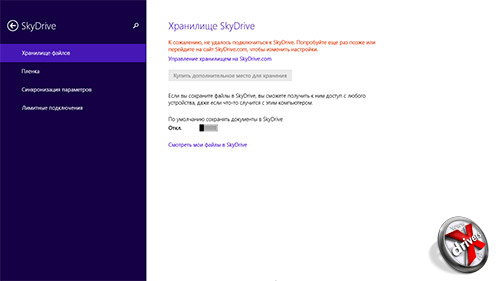
В настройках для него отведен отдельный раздел. И это неспроста – Windows 8.1 умеет синхронизироваться с этим хранилищем автоматически. Причем синхронизирует она весьма много.
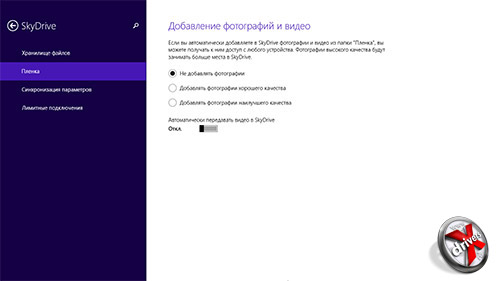
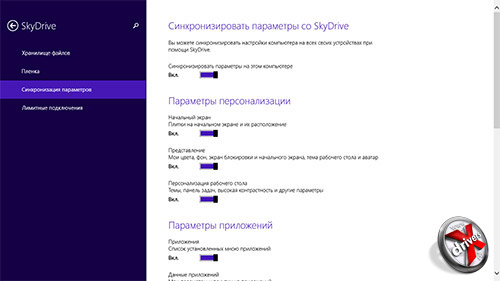
Это могут быть как музыка и видео, так и настройки компьютера. То есть личные параметры, параметры приложений, вкладки веб-браузера (только Internet Explorer), языковые настройки.
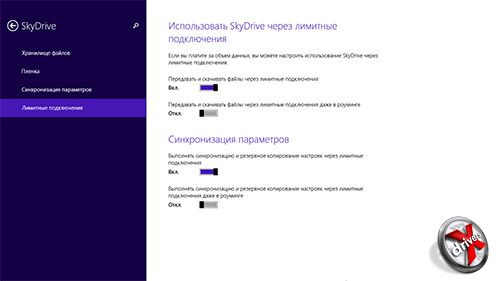
Даже можно отключить синхронизацию на так называемых «лимитных подключениях», в частности в сетях сотовой связи и тем более роуминге.
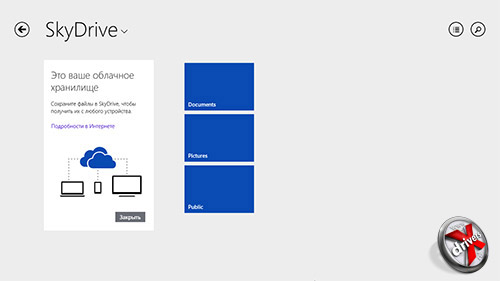
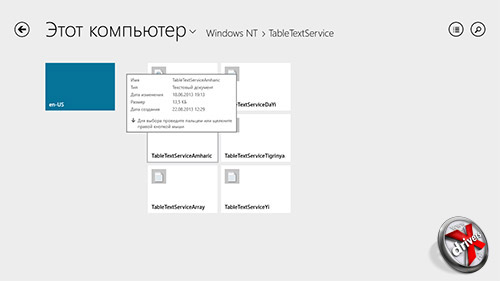
Клиент SkyDrive для плитки присутствовал еще в Windows 8. Есть он и в Windows 8.1, но с одной существенной доработкой – теперь это еще и файловый менеджер по локальным устройствам (жесткому диску, SSD, USB-флэш, оптическим дискам). Но функциональность осталась такой же примитивной. Файлы можно перемещать, копировать, открывать, переименовывать.
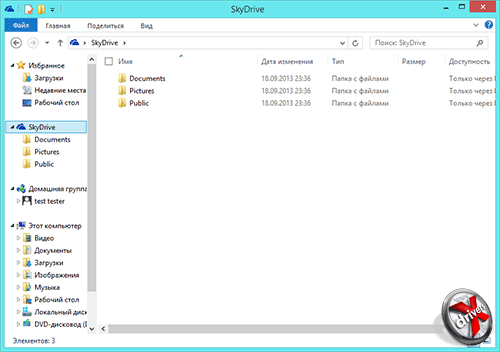
И последний штрих ко всей картине – это интегрированный клиент SkyDrive в Проводник. Если скачать и установить его к себе в любую ОС, то выглядит и работает он также. На панели слева появляется облачный логотип сервиса и его название, а внутри все доступные файлы и папки.
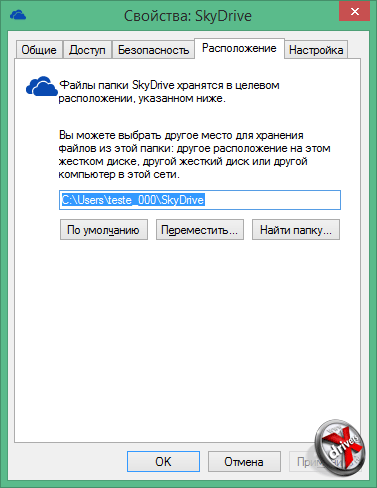
Здесь же ответим на вопрос «как изменить папку SkyDrive в Windows 8.1?». Для этого надо вызвать контекстное меню для SkyDrive на панели слева в Проводнике, а дальше выбрать в нем пункт Свойства. На вкладке Расположение можно переместить папку SkyDrive. Это может быть весьма полезно, особенно если учесть, что ее размер может достигать нескольких гигабайт.
Теперь мы перейдем к остальным плиточным приложениям. Новым и обновленным старым. А вы можете посмотреть, как выглядит работа со SkyDrive в Windows 8.1, с помощью нашего видео:
Новые плиточные приложения Windows 8.1
Главная проблема совсем новой операционной системы – это приложения. Как стандартные, так и сторонние. Стандартных обычно мало и они очень примитивны, а сторонних просто нет. И не надо говорить, что Windows 8 не новая и в ней работают все программы от Windows 7. Работают, но Microsoft сделала максимальный упор на плитку, которую смело можно назвать принципиально новой ОС.
И вот под эту самую плитку программ очень мало. Да, нам то и дело рапортуют об очередном десятке тысяч приложений в Windows Store (на момент подготовки статьи их было около 120 тысяч), но качество этих программ очень низкое, да и по большей части это приложения-информеры, по сути просто выводящие на экран информацию с того или иного сайта. Все их очень просто заменить одним браузером. Но смешнее всего, что в Windows 8 и особенно планшетной Windows RT не было штатных калькулятора, будильника и диктофона! В Windows 8.1 эту ситуацию несколько поправили.
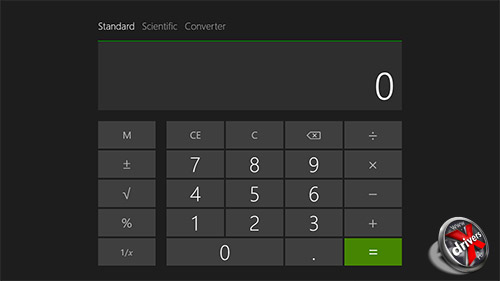
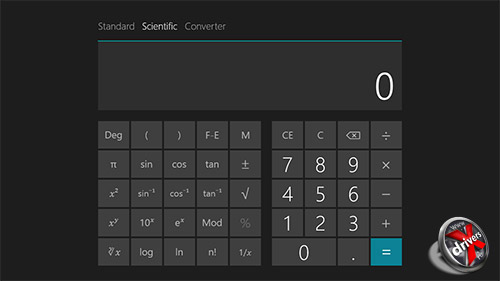
Калькулятор, кстати, нельзя назвать «примитивным». Напротив, он вполне функционален и запросто может удовлетворить большинство потребностей пользователя. Есть как простая версия, так и инженерная. Еще присутствует конвертер величин.
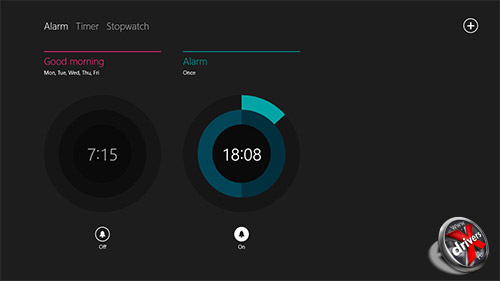
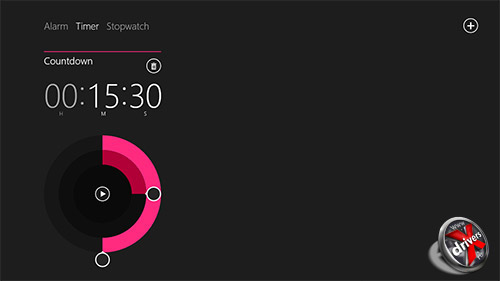
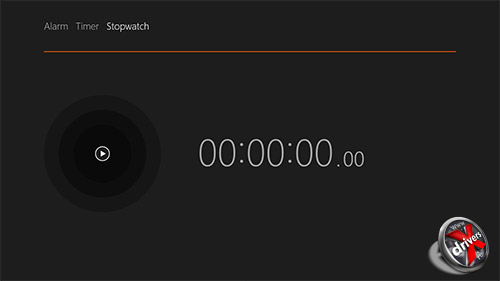
Будильник также обеспечивает приличный набор возможностей. «Побудка» может быть назначена одноразово или на постоянной основе. Указывается не только время, но и день недели. Кроме того программа включает таймер и секундомер.
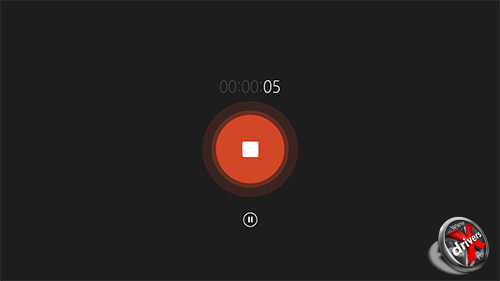
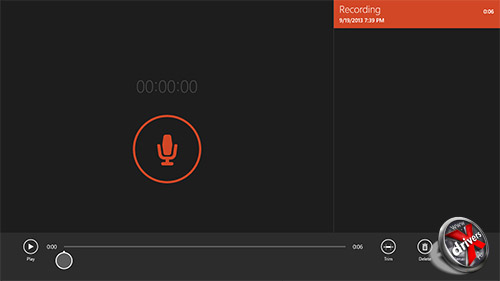
Диктофон записывает все, что вы наговорите или напоете ему в микрофон. Запись можно сохранить, назначить ей имя, сделать небольшое редактирование.
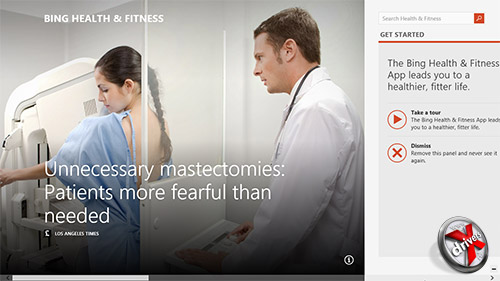
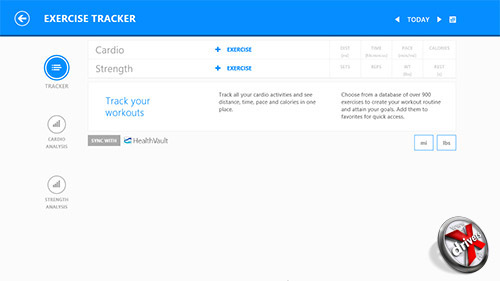
Поддержала Microsoft и новый тренд в виде популяризации мобильных устройств для занятия спортом. Достаточно вспомнить Galaxy S4 с его приложением S Health, которое не только шаги считает, но позволяет вести целый дневник занятий, составлять расписание упражнений и так далее. Аналогичную функциональность Microsoft возложила на приложение Health & Fitness. Оно не только составляет график занятий спортом. Но даже поможет определить недуг по симптомам, предлагает базу данных по препаратам и так далее. Работает это все «в содружестве» с Bing. Жаль, но в нашей русской версии Windows 8.1 программу Health & Fitness никто не русифицировал.
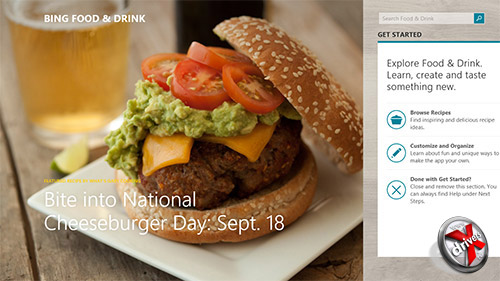
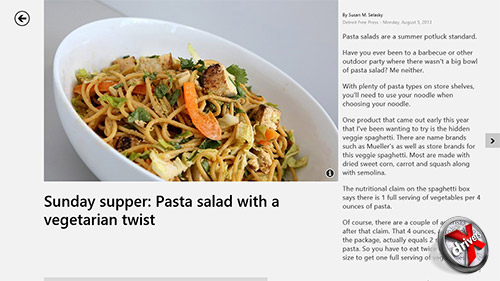
Целую кулинарную книгу представляет собой Food & Drink. Впрочем, внутри приложения доступны не только рецепты миллион и одного блюда. Программа способна каталогизировать понравившиеся вам рецепты. Есть возможность добавить собственный, наметить список покупок и даже составить план питания.
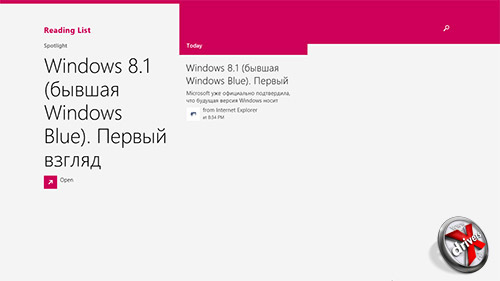
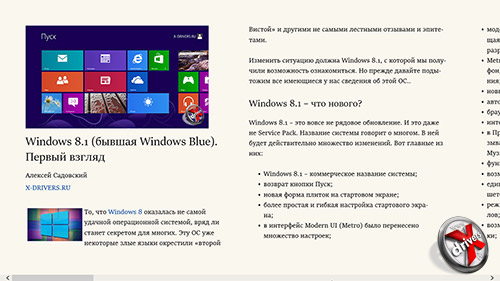
Приложение Reading List является что-то вроде агрегатора материалов. В частности сюда можно добавить ссылку на статью из Internet Explorer (как именно, покажет наше видео ниже), а дальше любую из списка можно загрузить и прочитать. IE 11, кстати, предлагает для этого удобный режим чтения, напоминающий книгу.
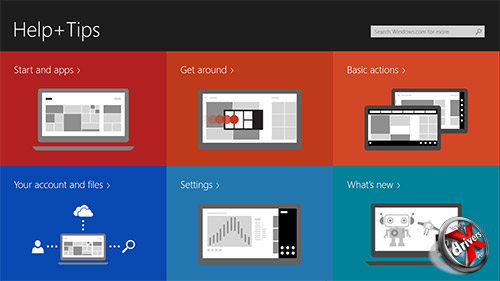
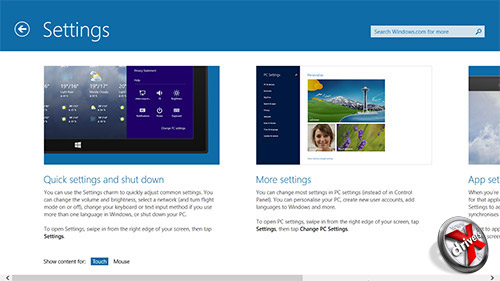
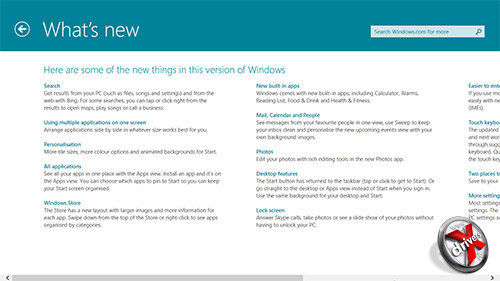
Интерактивной справки не было в Windows 8.1 Preview. Она объявилась лишь в сборке 6.3.9471. Ее добавлением Microsoft преследует цель научить своих пользователей работать с плиточным интерфейсом, который, видимо, оказался не таким уж интуитивно понятным и не особо «юзер френдли». Справка поделена на несколько разделов, в каждом из них есть описание и видеоролики для работы с мышью или сенсорным экраном. А отдельный раздел даже перечисляет все нововведения Windows 8.1.

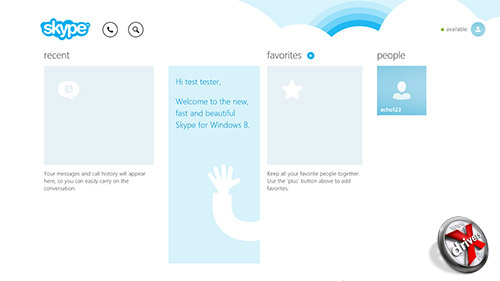
Skype новым приложением не назовешь, также как и «классический» клиент SkyDrive, интегрированный в Проводник. Мы хотим сказать, что Skype теперь входит в стандартную поставку Windows 8.1.
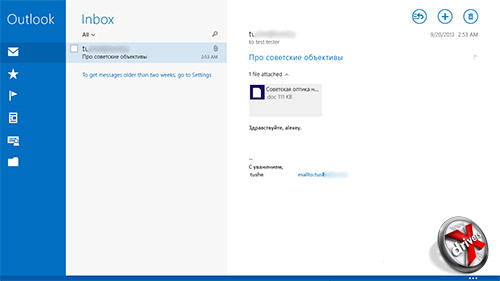
Почтовый клиент переименовали в Outlook. Он поменял зеленый на синий цвет, обрел дополнительные функции. Например, теперь стало проще перетаскивать письма между папками, улучшилась сортировка. В частности появилась отдельная папка для писем от социальных сетей – туда они попадают автоматом.
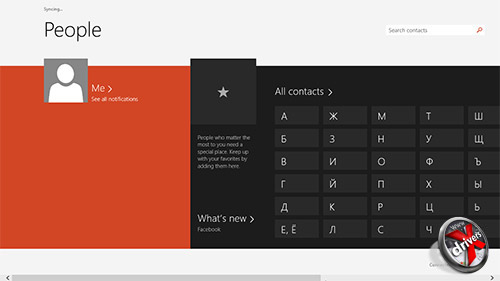
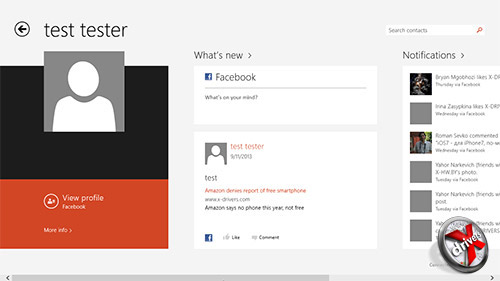
Агрегатор социальных сетей People получил обновленный интерфейс. В целом он стал нагляднее и удобнее.
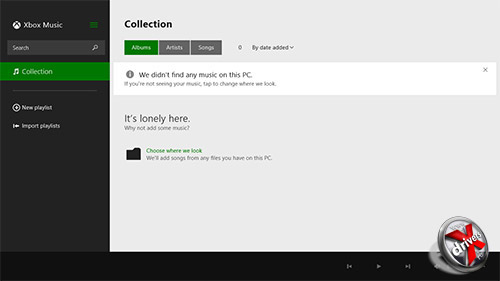
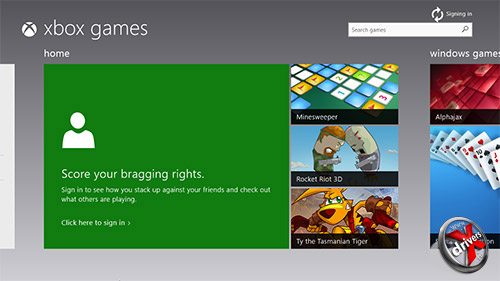
Музыкальное приложение полностью интегрировано с Xbox music, а игровое – с Xbox games. Их интерфейс переделан, дабы больше походить на Xbox One (кто бы сомневался!). В общем по большей части это магазины музыки и игр. Жаль, что пока не на русском языке.
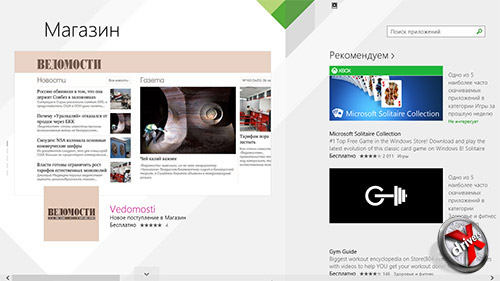
Раз уж мы заговорили про магазин, то расскажем и про Windows Store. У него теперь также новый интерфейс. На главной странице при первом запуске в ротаторе выводятся новые и популярные приложения. Скроллируя ленту магазина вправо, можно увидеть рекомендуемые, популярные, лучшие платные и бесплатные программы.
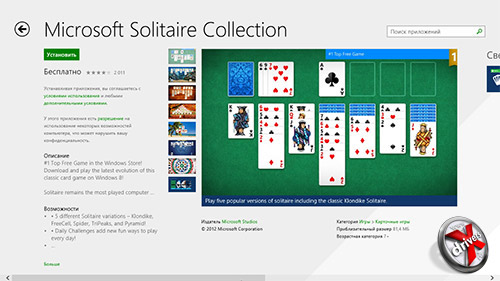
Изменилось и описание приложения. Теперь выводится большой скриншот, а слева – прилично информации о нем. Справа, прокручивая ленту, можно ознакомиться с оценкой, отзывами и более детальными сведениями о программе.
В принципе на этом с приложениями Windows 8.1 можно заканчивать. Из новых хотелось бы особо отметить появление калькулятора, будильника и диктофона. Приложения для занятия спортом и контролем питания полезны, но не так чтобы без них совсем жить нельзя. Skype тоже полезен и лишним не будет. Остальные клиенты и сам Windows Store стали лучше, за что тоже спасибо. Их функциональность не выглядит «для галочки». Правда, не совсем понятно отсутствие русификации. Возможно, к 18 октября 2013 года этот момент будет исправлен. А так можете посмотреть на программы Windows 8.1 в нашем небольшом видео:
А теперь давайте взглянем на еще одно новое приложение Windows 8.1, которому мы выделили отдельный подраздел.
Internet Explorer 11
С браузером Internet Explorer в последние годы творится странное. До IE 9 Microsoft выпускала новую версию вместе с очередным поколением Windows. «Девяточка» появилась в период между Windows 7 и Windows 8. А последняя ОС обзавелась уже IE 10. Логично было предположить, что Windows 8.1 «не удостоят» очередного Internet Explorer. Вроде это и крупное обновление, но все же не новое поколение системы. Но нет, уже первая утекшая сборка 6.3.9364 обнаружила Internet Explorer 11.
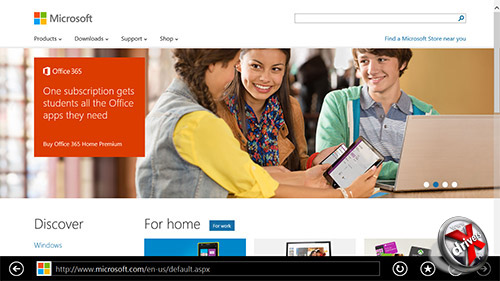
На первый взгляд в IE 11 нового мало. В принципе плиточная версия браузера и без того была достаточно удобна в использовании. «Шлифовать» интерфейс сильной нужды нет. Но можно добавить пару полезных функций. Точнее перенести их из десктопной версии.
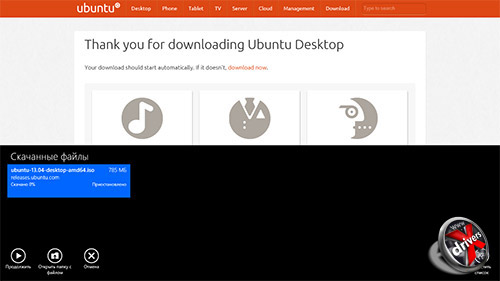
Так появился какой-никакой менеджер закачек – теперь нет нужды открывать классический IE 11, дабы что-то скачать себе на компьютер или планшет.
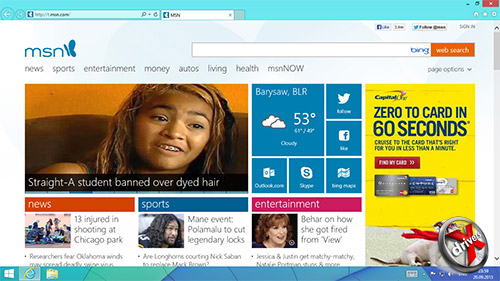
Классический вариант Internet Explorer 11 внешне не отличается от IE 9 – интерфейс этой версии оказался весьма удачным, чтобы менять его кардинальным образом. Впрочем, кое-что кардинально все же изменили.

Средства для разработчиков впервые представили в IE 8. С тех пор они если и изменялись, то внешне почти незаметно. До Internet Explorer 11. Разработчики теперь получили совершенно переработанный инструмент.
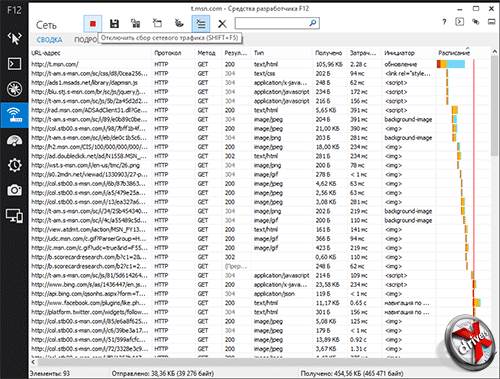
Здесь имеются не только средства отладки и корректировки верстки, но также предоставляется возможность оценки скорости загрузки сайта, отдельных его элементов.
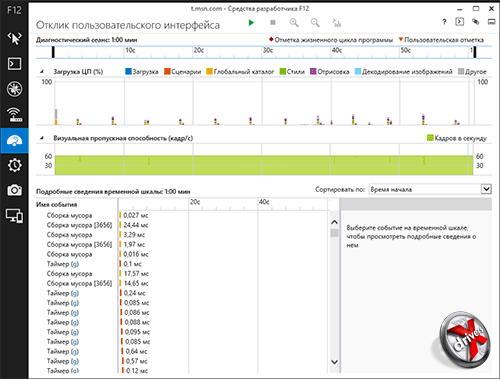
Причем можно даже оценить скорость работы сайта на конкретном процессоре и системе, насколько быстро все обновляется с точки зрения отрисовки, нет ли излишне «тяжелых» элементов, из-за которых может тормозить браузер.

В довершение ко всему можно измерить расход оперативной памяти конкретной страницей. Все это позволит создать не самый нагруженный с точки зрения флэша, графики и других элементов страницу или сайт. Современный веб становится все сложнее, онлайн-сервисы уже тягаются по функциональности с классическими, но для их отрисовки и работы необходимо больше ресурсов. Так что подобный инструмент будет не лишним.
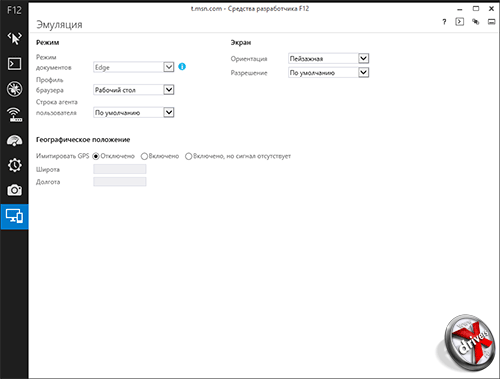
Помимо этого можно оценить, как сайт будет выглядеть в разных разрешениях с разным значением ppi. Его можно вывести в портретной и пейзажной ориентациях. Это явный прицел на мобильные устройства. Можно даже задать профиль браузера, как у Windows Phone. Не помешала бы еще функция просмотра страницы в старых вариантах Internet Explorer (версий от 7 до 11), но и за новые инструменты хочется сказать Microsoft отдельное спасибо. Кстати, IE 11 выпущен и для Windows 7 тоже.

Конечно, есть и другие изменения в Internet Explorer 11, но все они касаются в основном обновленного движка Trident 7.0 (кодовое имя Chakra), поддержкой с его стороны новых стандартов. В частности это WebGL – API для вывода трехмерной графики внутри браузера. Аппаратное ускорение IE использует еще с версии 9, но WebGL поддержан только в одиннадцатой. Да и то не полностью – пока что не все демо-ролики открываются корректно. Даже от Khronos Group, разработчика WebGL (а заодно OpenGL и OpenGL ES). Но, видимо, в будущем ситуация будет поправлена.
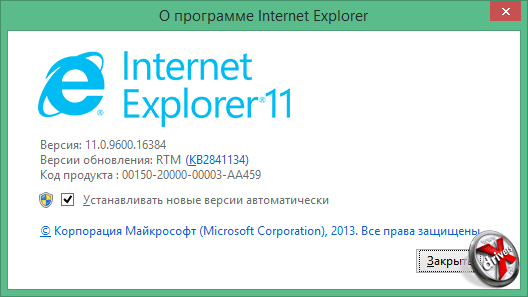
Остальные изменения движка Trident менее глобальны. В нем улучшили поддержку CSS, HTML5 (HTML5 drag and drop), увеличили скорость исполнения JavaScript-кода. Версия для Windows 8.1 заодно получит поддержку стандарта WebCrypto для шифрования данных, улучшенные средства для потокового вещания. Кроме того была повышена общая скорость работы. В общем Internet Explorer 11 есть весьма приличное средства серфинга. Рекомендуем не отказываться от него сразу в пользу Chrome, Firefox или еще чего-нибудь. А для пущей уверенности, посмотрите на Internet Explorer 11 в нашем видео:
Драйверы Windows 8.1
В отношении изменений по части поддержки оборудования и, в частности, работы с видеокартами, Windows 8.1 тянет почти на Windows 9. Microsoft не просто обеспечила лучшую поддержку новых устройств, но расширила их функциональные возможности. В итоге это приведет к лучшей картинке, более высокой скорости работы.
Как всегда, больше всех «досталось» видеокартам. Напомним, что Windows Vista впервые предложила использовать менеджер интерфейса DWM (Desktop Window Manager) вместо устаревшей библиотеки GDI+, применяемой в Windows XP. Вместе с тем была разработана и новая подсистема графических драйверов WDDM (Windows Display Driver Model). Вместе с DWM это позволило заметно расширить функциональность по отображению графики, сделать интерфейс более красивым, добавить новые эффекты и так далее.
Так вот, в Windows Vista система WDDM получила индекс 1.0. Windows 7 уже опирается на WDDM 1.1, Windows 8 – на WDDM 1.2. Как и в случае Internet Explorer, следующую версию стоило ожидать в Windows 9. Но нет – Windows 8.1 работает с WDDM 1.3. Большинство изменений, внесенных в графический драйвер, напрямую связаны с обновленным DirectX 11.2.
Одно из наиболее заметных нововведений – поддержка MDB (Map Default Buffer). Если вкратце, то выигрыш от этого получат видеокарты, встроенные в процессор. MDB позволяет избежать лишнего копирования информации, которое неактуально для интегрированного в ЦП графического чипа, но имеет смысл для дискретной видеокарты.
Впрочем, здесь все относительно. Например, Intel уже реализовала в своих драйверах для процессоров Haswell и Ivy Bridge подобную функциональность, которую назвала InstantAccess. Причем ее возможности шире, нежели MDB из DirectX 11.2 - InstantAccess еще позволяет избежать ненужного копирования текстур.
Вместе с тем Microsoft поработала и над графическими вычислениями (DirectCompute). Идея состоит в том, что линковка связей для предварительно откомпилированных шейдеров будет происходить во время выполнения, а не при компиляции. Нечто похожее уже есть в CUDA 5 и OpenCL 1.2.
Помимо этого WDDM 1.3 предлагает улучшенную поддержку 4K-экранов, обеспечивает работу с беспроводными дисплеями по стандарту Miracast, добавляет новые форматы YUV и обеспечивает более высокую производительность для видеокарт с поддержкой DirectX 9 (такие распространены на планшетах).
В общем и целом довольно неплохо. Весьма приятно, что Microsoft не оставляет графическую составляющую. Да и производители не отстают. Драйверы Catalyst для Windows 8.1 начинаются с версии 13.9. Драйверы NVIDIA GeForce для Windows 8.1 также выпущены – их индекс стартует со значения 327.23. Впрочем, лучше Windows, как платформы для компьютерных игр, ничего на данный момент нет. И хотя существует много портов игр на Linux и OS X, все равно все новинки остаются за «окнами».
Пару слов о 64-битной Windows 8.1. Для ее работы потребуются процессоры, поддерживающие команды CMPXCHG16b, PrefetchW и LAHF/SAHF. Углубляться в их назначение мы не станем. Скажем лишь, что они несколько увеличивают производительность. Полагаем, большинство современных чипов их поддерживают. Кроме разве что недавно представленных Intel Atom Z3000, предназначенных специально для планшетов и смартфонов. Вероятно, Microsoft сделает с этим что-нибудь, но это дело начала 2014 года. Тем временем, определить, поддерживает ли ваш процессор Windows 8.1 64-bit, поможет утилита Coreinfo.
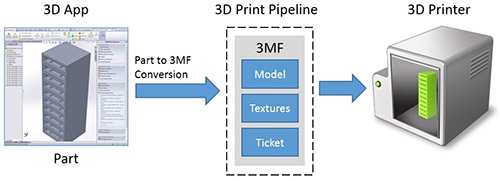
Еще один интересный момент, связанный с Windows 8.1, - это улучшенная поддержка 3D-принтеров. Точнее изменится алгоритм отправки трехмерной модели на печать. Если сейчас во время этого процесса часть данных может быть потеряна и на выходе получится вовсе не то, что вы ожидали увидеть, то Windows 8.1 все унифицирует и упрощает. Отправить на печать можно будет просто из меню Файл->Печать (File->Print), как обычный двумерный рисунок или документ на бумагу. На практике это выглядит следующим образом:
В принципе это все, что касается «железной» части Windows 8.1. Впрочем, еще обратим внимание на один момент – в Windows 8.1 нет больше индекса производительности. Microsoft решила от него отказаться. Видимо, он просто уже утратил свою актуальность.
Вывод
По прежнему плану обновления операционных систем со стороны Microsoft 2013 год не должен был стать временем для анонса очередной версии ОС. Может нас ждал какой-нибудь Windows 8 Service Pack 1 и не более. Но рынок не дал софтверному гиганту почивать на лаврах, а заставил активно трудиться и сделать Windows 8.1. Казалось бы, индекс ОС изменился не очень существенно, а потому изменений там мало. Но так ли это на самом деле?
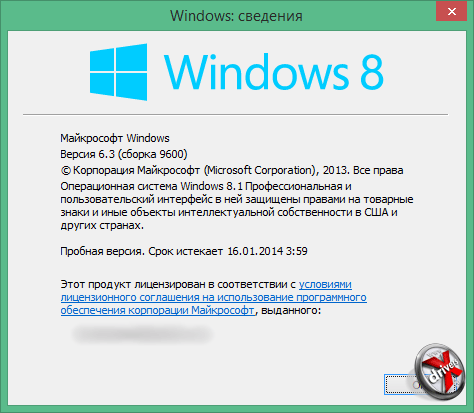
Windows 8.1 предложила заметно похорошевший и более гибкий в настройке стартовый экран, вернула кнопку Пуск, сделала возможной загрузку на рабочий стол, добавила несколько жизненно необходимых приложений, обновила старые (особенно почтовый клиент), система более тесно интегрирована со SkyDrive, предложила заметно больше настроек в плиточном интерфейс.
К тому же в новой ОС есть кое-что такое, что присуще новому поколению Windows. Например, Internet Explorer 11, научившийся наконец-то работать с WebGL. С графикой, кстати, тоже стало лучше – WDDM 1.3 поддерживает больше современных устройств, а также обеспечена поддержка DirectX 11.2.
В довершение ко всему – Windows 8.1 является бесплатным обновлением для всех пользователей Windows 8! Разумеется, на подобные поспешные меры и шаги с бесплатным распространением Microsoft пошла вовсе не от хорошей жизни. Windows 8 и Windows RT были прохладно встречены, а потому срочно что-то пришлось делать. Кстати, Windows RT точно также получит обновление Windows RT 8.1. Прямо сейчас предлагаем посмотреть небольшое видео о нем:
Тем временем нам остается ждать Windows 9, которая появится либо в 2014, либо в 2015 году. С промежуточной Windows 8.2 вряд ли придется знакомиться – до «девятки» уже не так много времени остается. А так мы настоятельно рекомендуем обновляться всем до Windows 8.1, если вы пользуетесь Windows 8. Всем остальным переход строго по желанию. Но в любом случае ступора, который возникал после первого знакомства с Windows 8, здесь быть не должно. Так что пробуйте и делитесь своими впечатлениями в наших комментариях ниже!
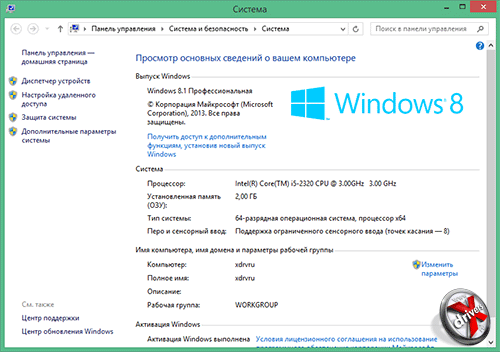
Отзывы о Windows 8.1 можно прочитать и оставить ниже в комментариях или на нашем форуме.
Windows 8.1 Update 1
Windows 8.1 вышла в октябре 2013 года и явно должна была поправить положение Microsoft. Система предложила множество изменений по работе с плиточным интерфейсом, добавила новые размеры плиток, заметно расширила настройки ОС, появилась интерактивная справка, калькулятор, диктофон, будильник, файловый менеджер, переработанный Windows Store, лучшая интеграция со SkyDrive (теперь OneDrive), встроенный Skype, Internet Explorer 11, приложения для занятия спортом, кулинарии и так далее.
Одна проблема – все эти нововведения коснулись в основном плиточного интерфейса. Такой должна была стать Windows 8 изначально, что могло заметно повысить привлекательность планшетов на ее основе. Но у Microsoft с первого раза в последние годы не получается сделать «конфетку» - до такого состояния продукт доводится впоследствии. Но если подобный «финт ушами» прошел с Windows Vista и 7, то вот с Windows 8 и 8.1 получилось заметно хуже.
Ведь Windows 8.1 не решала главной проблемы: плитка на классическом ноутбуке и уж тем более настольном ПК не нужна. Да, вернули кнопку Пуск, но она оказалась бесполезной – простой вызов стартового экрана, назначенный на ее нажатие, никому не нужен. Как и не нужен сам стартовый экран. Не зря даже добавили возможность загрузки сразу на классический рабочий стол. Правда, спрятали эту функцию так глубоко, что без консультации специалиста просто так не справиться.
В итоге Windows 8.1 точно также не приняли. Так что вскоре все заговорили о релизе Windows 8.2 в 2014 году. А Windows 9 должна быть целиком и полностью переделана с четким разделением классического компьютера и мобильных устройств.
Тем не менее, выход Windows 8.2 остается под вопросом. Весьма вероятно, что график релизов систем от Microsoft будет таков: Windows 8.1 Update 1, а затем Windows 9. Дата выхода Windows 8.1 Update 1 предварительно назначена на начало апреля 2014 года, когда пройдет конференция BUILD 2014. Ну а Windows 9 следует ожидать годом позже.
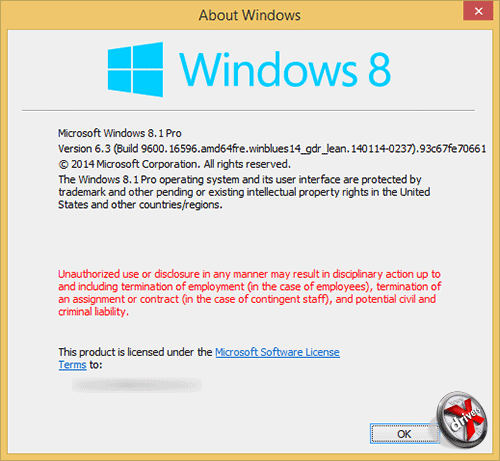
Подтверждением тому, что Windows 8.1 Update 1 уже находится в разработке и скоро появится, послужили сначала первые скриншоты системы, а позже и утекшая сборка. Кстати, показателен номер сборки: 6.3.9600.16596. Мажорная и минорная версии никак не изменились, чего и следовало ожидать при столь несущественном апдейте. Но не поменялся даже индекс сборки! Он такой же, как у Windows 8.1 – 9600. Когда велась работа над Windows 8.1, сменилась минорная версия с 6.2 на 6.3, а сборки то и дело получили более высокие номера. Короче говоря, перед нами своего рода Service Pack 1 для Windows 8.1.
Короче это мы все к тому, что Windows 8.1 Update 1 действительно не очень серьезное обновление ОС. По крайней мере таковым его считает Microsoft и она явно не видит смысла переименовывать его в Windows 8.2. Хотя, конечно, в апреле ситуация может измениться. Но хватит лирики, давайте теперь пройдемся по установке и изменениям.
Как установить Windows 8.1 Update 1
Сначала Windows 8.1 Update 1 появилась в виде утекшей отдельной сборки. Но позже поступила информация, согласно которой это обновление будет распространяться через службу Windows Update. Занимает оно около 570 Мбайт для 64-битной версии и около 250 Мбайт для 32-битной. В Сети и на торрентах уже есть RTM-версия обновления Windows 8.1 Update 1, которое несложно скачать и установить.
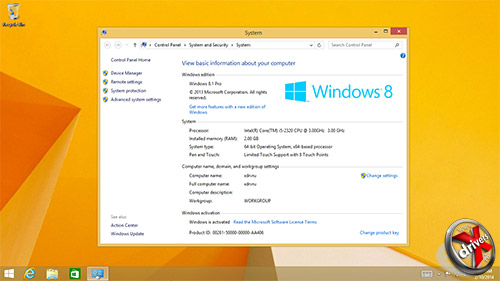
Установка происходит быстро и без лишних сложностей. Но прежде надо убедиться, что у вас установлены следующие обновления Windows 8.1: KB2883200, KB2884846, KB2887595, KB2903939, KB2911106. По сути это все обновления системы с момента ее выхода в октябре 2013 года. После требуется установить обновление KB2919442, которое обычно скачивается вместе с сами Update 1. И в завершение потребуется установить пакет KB2919355. После перезагрузки компьютера Windows 8.1 Update 1 будет проинсталлирована.
Windows 8.1 Update 1 – что нового?
Скачать Windows 8.1 Update 1 и установить оказалось просто. Но самое интересное началось после перезагрузки. Система определила, что проинсталлирована на обычный компьютер, и сразу (!) загрузилась на рабочий стол, а вовсе не на стартовый экран. По имеющейся информации, теперь Windows 8.1 сама определяет, куда она установлена, и будет показывать пользователю соответствующий начальный экран. Разумеется, на сенсорных устройствах это будет плиточное стартовое меню.

Стартовый экран, если приглядеться, немного изменился. Сразу становится видна группа из новых иконок-плиток, а именно вызывающих Windows Explorer (Проводник) на рабочем столе. Да и плитка для вызова настроек теперь выведена – для их вызова более не надо лезть на панель Charms справа.
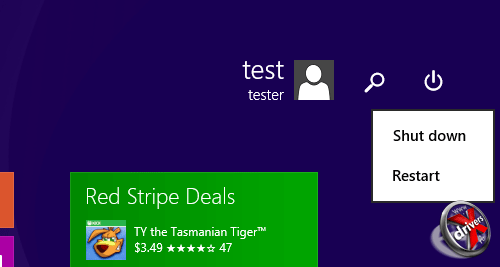
Еще один новый элемент на стартовом экране, видный «невооруженным глазом», - это значки выключения и поиска в верхнем правом углу. Их назначение очевидно: ускорить выключение (или перезагрузку) компьютера, обеспечить более быстрый доступ к поиску. Причем не только на обычном ПК, но и на планшете это будет полезно.
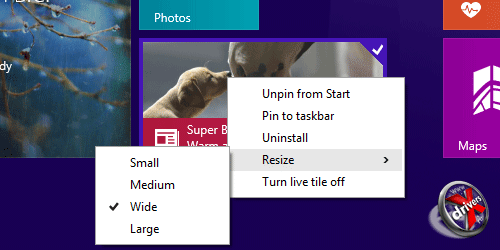
Достаточно быстро обнаружились и новые функции, долженствующие «ублажить» пользователей компьютеров. Правый клик мыши по любой плитке вызывает теперь самое обычное контекстное меню (мелкое, «под мышку») с пятеркой пунктов: убрать со стартового экрана, расположить на панели задач, удалить (из системы), изменить размер, выключить анимацию в плитке.

Из перечисленных пунктов самый интересный – это возможность вынести ярлык Metro-приложения на панель задач на рабочем столе. Более того, по умолчанию после установки там сразу помещен ярлык на Windows Store! Microsoft все же снизошла к «мольбам» юзеров и приблизила плиточные приложения к десктопу.
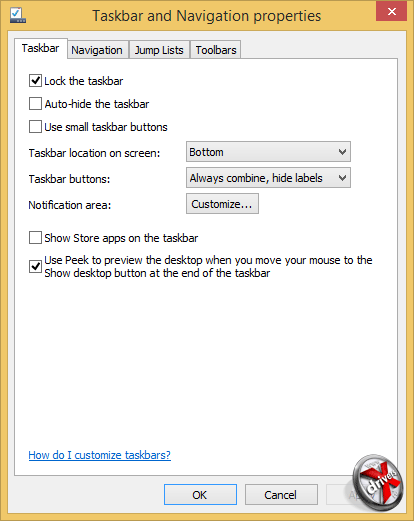
Более того, в настройках панели задач появился флажок «Show Store apps on the taskbar», позволяющий выводить на панель задач ярлыки от запущенных плиточных приложений!
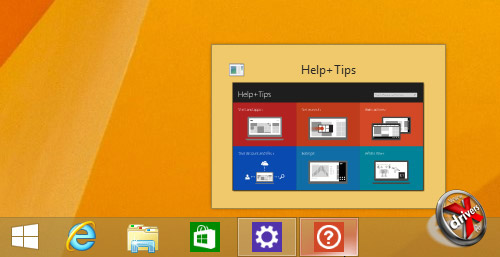
На наш взгляд, это все очень верные изменения. Жаль, пока нельзя помещать ярлыки для Metro-программы на рабочий стол. Также плиточные приложения еще не могут выводиться в обычных окнах, хотя кое-что сделано и в этом направлении.
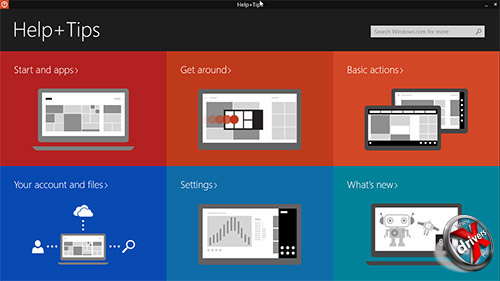
Если в Metro-приложении подвести указатель мыши к верхнему краю, появится своего рода заголовок окна. Слева у него находится маленькая иконка приложения, по центру – название, а справа – кнопки свернуть и закрыть. Отметим, если выключена функция отображения плиточных приложений на панели задач, кнопки свернуть нет.
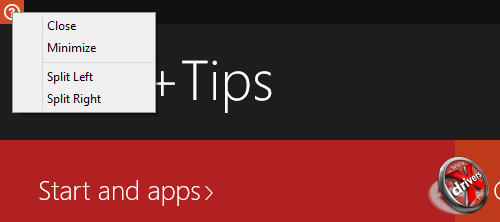
Нажав мышью по иконке приложения, появится еще одно «классическое» контекстное меню с четверкой пунктов: закрыть, свернуть, поместить слева или справа. Последние два – это разделение экрана на две половины, другими словами вызов функции Snap.

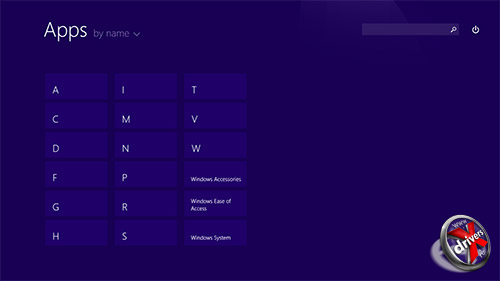
Список всех приложений получил алфавитный разделитель. Причем можно вызвать список всех групп, которые состоят не только из символов алфавита, но и нескольких системных категорий.
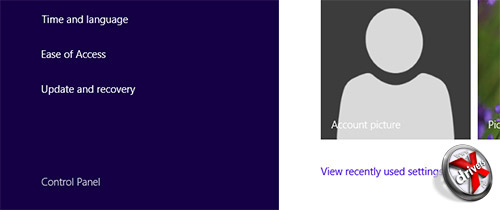
В настройках пока ничего нового не появилось, за исключением возможности вызова Панели управления из «классического» Windows. Соответствующая надпись «красуется» в нижнем левом углу экрана.
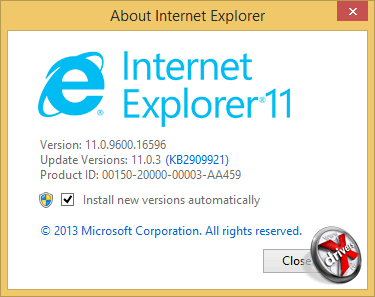
Internet Explorer 11 обновился до версии 11.0.3. Явно изменений в нем сделано не очень много. Скорее всего они коснулись исправления ошибок.
С большего это всего. Итого Windows 8.1 Update 1 приблизит новое поколение ОС от Microsoft к пользователю классических компьютеров. Плиточные приложения появляются на панели задач, у них есть выезжающий заголовок, не исключено, что к финальной версии их вообще станет возможно запускать в окнах. Этим компания окончательно вернет «главенство» рабочего стола над стартовым экраном. Последний, кстати, получил контекстные меню, ориентированные на обычную мышку, а заодно, наконец-то, предложил быстрый и наглядный способ перезагрузки и выключения компьютера. Предлагаем все это увидеть в нашем небольшим видео:
По мере выхода новых сборок Windows 8.1 Update 1 мы будем обновлять этот материал, так что следите за новостями!
Отзывы о Windows 8.1 Update 1 можно прочитать и оставить ниже в комментариях или на нашем форуме.












